Vous avez testé la version bêta de iOS 12 mais maintenant vous voulez revenir sur iOS 11 ? Suivez les étapes suivantes pour downgrader votre iPhone ou votre iPad depuis la dernière version bêta du système iOS.
iOS 12 a reçu de nombreux bons commentaires de la part de la communauté des développeurs qui a beaucoup apprécié son niveau de stabilité, surtout pour une première version bêta. Mais maintenant que vous avez testé la version beta de iOS 12 vous voulez peut-être revenir sur iOS 11. Tout ce que vous avez à faire c'est juste de suivre les étapes suivantes.
Pour faire cela il est nécessaire d’effacer toutes les données de votre appareil et de le restaurer. Il est important de garder à l'esprit que si vous voulez restaurer votre iPhone ou iPad avec toutes vos données, vous devrez utiliser une sauvegarde que vous avez faite sous iOS 11 car vous ne pourrez pas restaurer une sauvegarde de iOS 12 pour downgrader votre appareil. FonePaw – Sauvegarde & Restauration De Données iOS est un très bon programme pour restaurer vos données après le retour sur iOS 11.
Partie 1 : Downgrader d’iOS 12 vers iOS 11
Étape 1. Assurez-vous que vous utilisez la dernière version d'iTunes 12.7.5 (allez dans iTunes puis dans À propos d'iTunes, ou bien ouvrez l’App Store de votre Mac puis allez dans Mises à jour).
Étape 2. Branchez votre iPhone ou iPad à votre Mac ou PC en utilisant un câble Lightning.
Étape 3. Utilisez la combinaison de touches appropriée pour entrer en Mode Récupération (une fois que vous êtes entré en Mode Récupération vous verrez le logo d’iTunes au-dessus d’un câble Lightning, comme vous pouvez le voir sur l’image ci-dessous).
iPhone X, iPhone 8 et iPhone 8 Plus : Appuyez et relâchez rapidement le bouton pour augmenter le volume puis appuyez et relâchez rapidement le bouton pour réduire le volume. Ensuite, appuyez sur le bouton latéral et maintenez-le enfoncé jusqu'à ce que l'écran du mode de récupération apparaisse.
iPhone 7 et iPhone 7 Plus : Appuyez et maintenez enfoncés le bouton latéral et le bouton pour diminuer le volume en même temps. Ne relâchez surtout pas les boutons lorsque vous voyez le logo Apple, mais continuez à les maintenir appuyés jusqu'à ce que vous voyiez l'écran du mode de récupération apparaitre.
iPhone 6s et versions antérieures, iPad et iPod Touch : Appuyez et maintenez enfoncés le bouton latéral et le bouton d’accueil en même temps. Ne relâchez surtout pas les boutons lorsque vous voyez le logo Apple, mais continuez à les maintenir appuyés jusqu'à ce que vous voyiez l'écran du mode de récupération apparaitre.
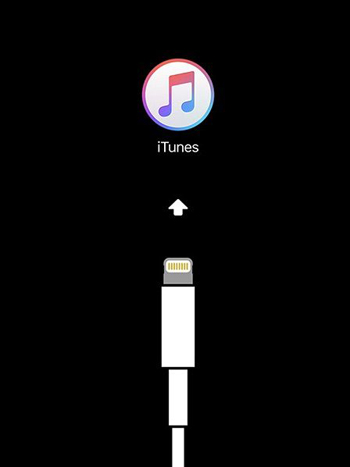
Étape 4. Lorsque l'option Restaurer ou Mettre à jour apparaît sur votre Mac, cliquez sur Restaurer (cela effacera les données de votre appareil et installera la dernière version non-bêta d'iOS, alors assurez-vous que vous avez une sauvegarde disponible ou que vous êtes prêt à perdre vos données).
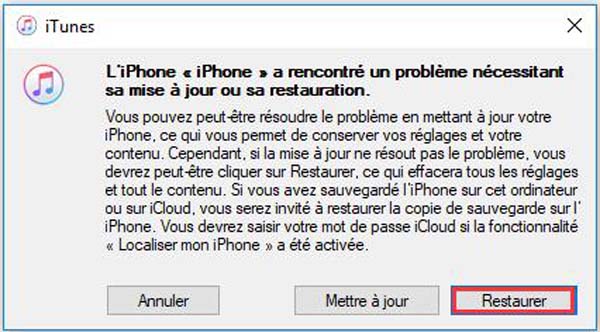
Étape 5. Une fois la restauration du système terminée, vous pouvez restaurer une de vos sauvegardes sur iOS 11 à partir de FonePaw - Sauvegarde & Restauration De Données, d'iTunes ou d'iCloud ou bien vous pouvez réinitialiser votre iPhone ou iPad à son état d’origine.
Partie 2 : Restaurer les données sur son iPhone et iPad
Avant toutes choses, assurez-vous d’avoir déjà effectuer une sauvegarde de vos données avec FonePaw - Sauvegarde & Restauration De Données iOS avant même d’avoir télécharger et installer la mise à jour iOS 12.
Remarque : Si vous n’aviez pas fait de sauvegarde au préalable avec ce logiciel avant de faire la mise à jour iOS 12, vous pouvez toujours retrouver vos données avec votre sauvegarde sur iTunes ou sur iCloud avec l’aide de FonePaw – Récupération De Données iPhone. Vous pouvez voir comment procéder en lisant ces guides.
Étape 1. Lancez le programme FonePaw pour iOS. Puis sélectionnez « Sauvegarde & Restauration De Données iOS » → « Restauration de Données iOS » et connectez votre appareil à l’ordinateur.
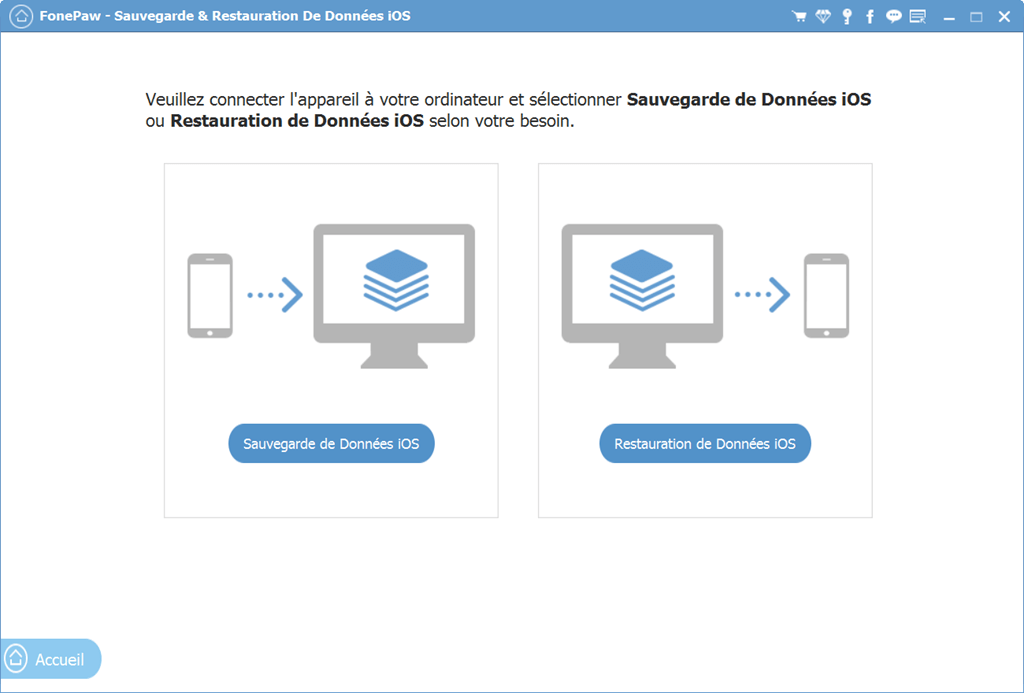
Étape 2. Les sauvegardes disponibles seront affichées à l’écran. Veuillez sélectionner la sauvegarde contenant les données que vous souhaitez restaurer sur votre iPhone/iPad/iPod.
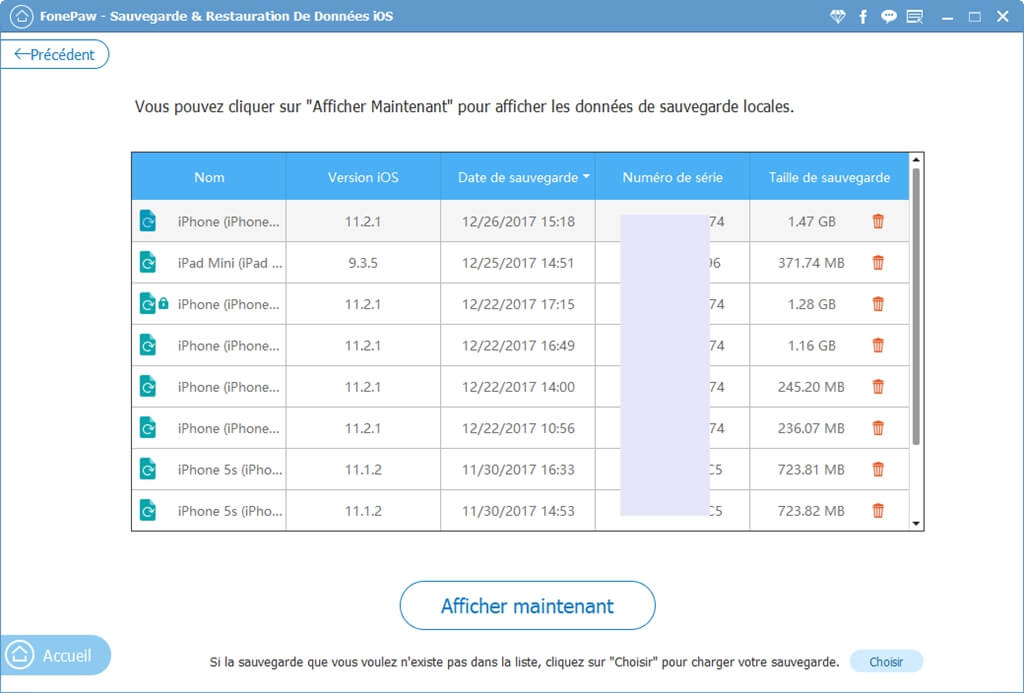
Si votre sauvegarde est cryptée, veuillez entrer le mot de passe correspondant.
Étape 3. Cliquez ensuite sur « Afficher maintenant » pour que le logiciel puisse analyser les données de votre sauvegarde.
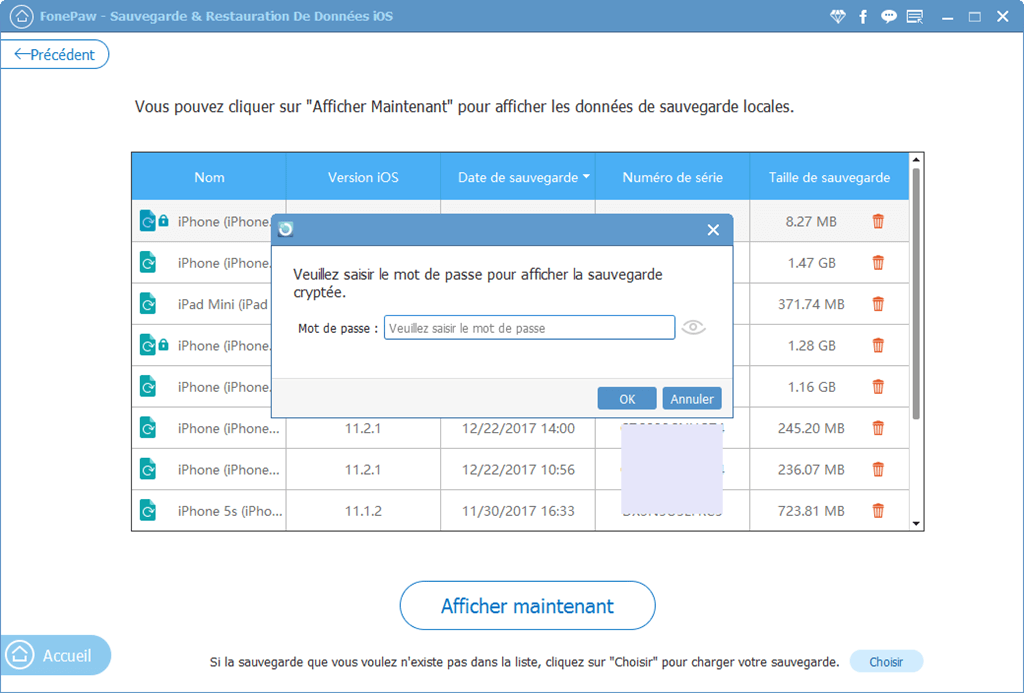
Veuillez attendre patiemment lors de l’analyse de votre sauvegarde.
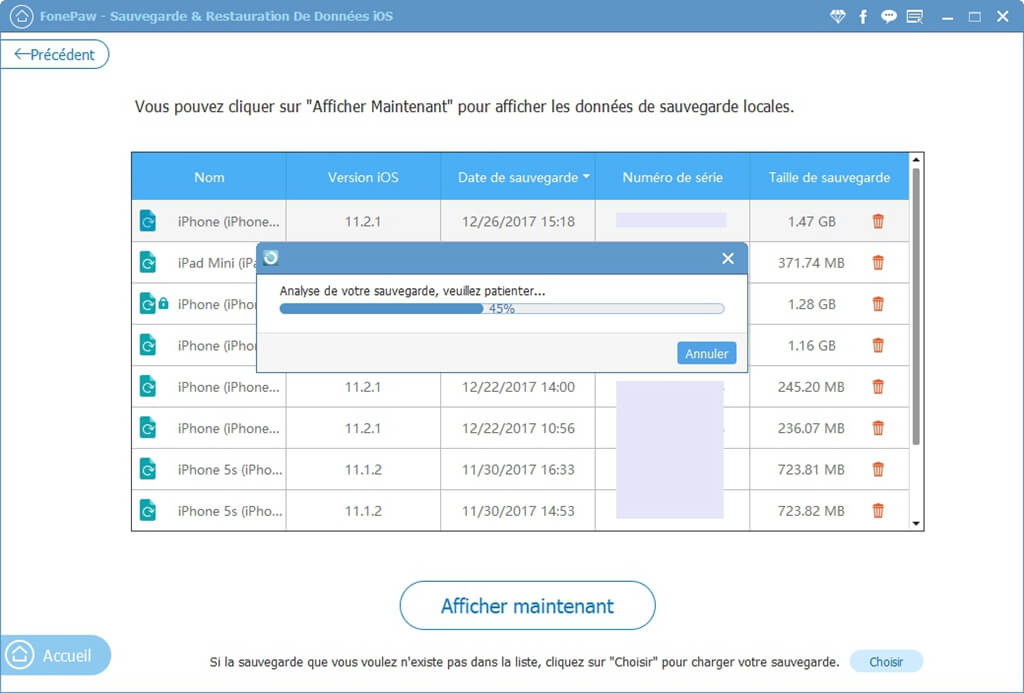
Étape 4. Dès que l’analyse sera terminée, vous aurez la possibilité de prévisualiser toutes les données de la sauvegarde de votre appareil iOS.
Sélectionnez les fichiers que vous voulez restaurer puis cliquez sur le bouton « Restaurer à l’appareil ».
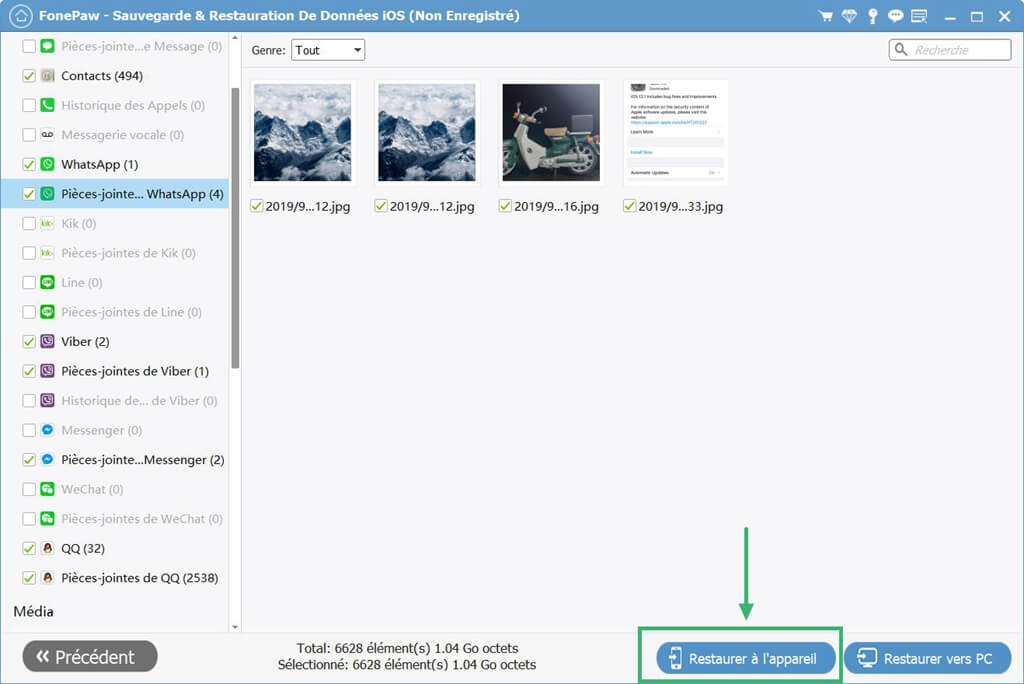
Alors pour quelles raisons avez-vous décidé de rétrograder votre appareil depuis iOS 12 ? Ce tutoriel vous a-t-il été utile pour retourner sur iOS 11 et restaurer toutes vos données ? Faites-le nous savoir dans la section des commentaires ci-dessous !
 Transfert WhatsApp pour iOS
Transfert WhatsApp pour iOS
